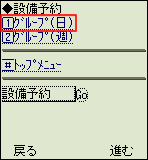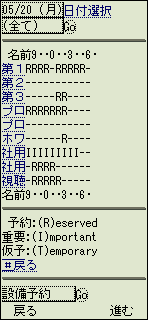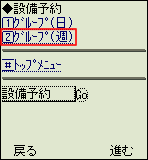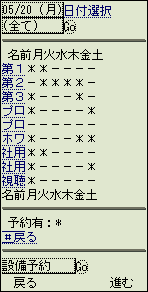1.設備グループの1日の予約状況表示手順
手順1-1.”グループ(日)”リンクを押します
設備予約メニューの”グループ(日)”を押します。
|
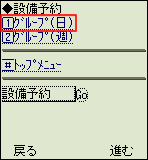
|
● グループ(日)の画面例
から表示したい日付を選択し、を押すことで任意の「グループ(日)」が表示出来ます。
また、表示したいグループの変更も表示したいグループを
から選択してを押すことで任意のグループを表示する事が出来ます。
|
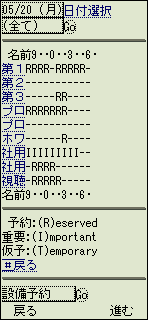
|
2.設備グループの週間予約状況表示手順
手順2-1.”グループ(週)”リンクを押します
設備予約メニューの”グループ(週)”を押します。
|
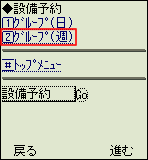
|
● グループ(週)の画面例
から表示したい日付を選択し、を押すことで任意の「グループ(日)」が表示出来ます。
また、表示したいグループの変更も表示したいグループを
から選択してを押すことで任意のグループを表示する事が出来ます。
|
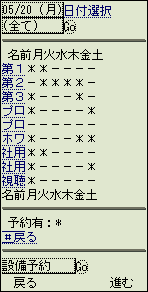
 |
| 注意事項 |
| 参照権限が与えられていない設備の予約状況は表示されません。 |